8 ปัญหาทั่วไปของ macOS Ventura: วิธีแก้ไข
เผยแพร่แล้ว: 2022-08-13macOS Ventura เป็นระบบปฏิบัติการที่กำลังจะมีขึ้นจาก Apple สำหรับคอมพิวเตอร์ Mac เบต้าเปิดตัวในเดือนมิถุนายน 2565 และรวมคุณสมบัติใหม่หลายอย่างสำหรับระบบนิเวศของ Apple เนื่องจาก macOS Ventura ยังอยู่ในช่วงเบต้า ผู้คนจึงพบปัญหาหลายอย่างในการติดตั้งหรือใช้งาน
แม้ว่าปัญหา macOS Ventura เหล่านี้อาจสร้างปัญหาได้ แต่ก็ไม่ใช่ปัญหาหลักในการแก้ปัญหา เราใช้โอกาสนี้ในการเขียนโพสต์ที่จัดการกับปัญหา macOS Ventura ทั่วไป และเสนอคำแนะนำเกี่ยวกับวิธีแก้ไขปัญหาทั่วไปของ macOS Ventura เพื่อช่วยคุณในการแก้ไขปัญหา
8 ปัญหาและวิธีแก้ไขทั่วไปของ macOS Ventura
ดูปัญหาที่พบบ่อยของ macOS Ventura โดยอ่านบทความด้านล่าง:
รายการเนื้อหา
- ปัญหาที่ 1: ดาวน์โหลด macOS Ventura ปัญหาติดขัด
- ปัญหาที่ 2: ข้อผิดพลาดในการติดตั้ง macOS
- ปัญหาที่ 3: macOS Ventura ไม่บู๊ต
- ปัญหาที่ 4: ปัญหา Wi-Fi และ Bluetooth
- ปัญหาที่ 5: ปัญหาการระบายแบตเตอรี่
- ปัญหาที่ 6: แอพหยุดทำงานปัญหา
- ปัญหาที่ 7: ปัญหาการรีสตาร์ทของ Mac
- ปัญหาที่ 8: Mac ทำงานช้าหลังจากอัปเดต macOS Ventura
- เพื่อสรุปสิ่งนี้
ปัญหาที่ 1: ดาวน์โหลด macOS Ventura ปัญหาติดขัด
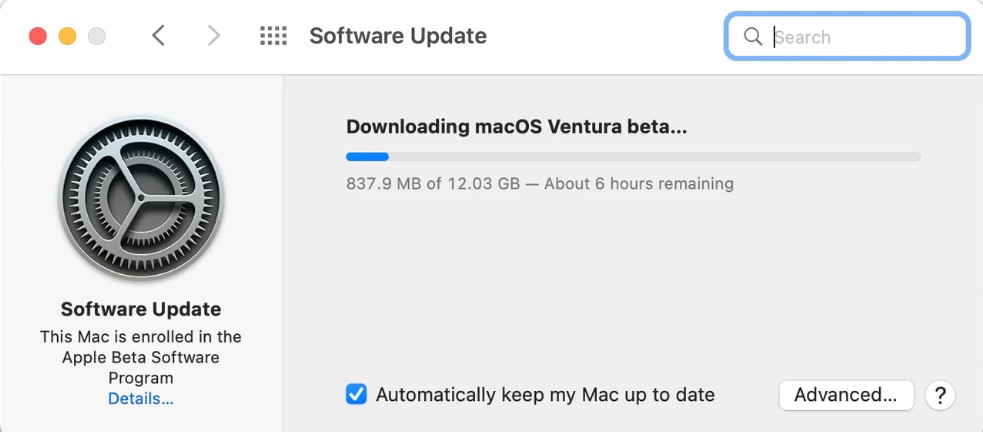
คุณต้องดาวน์โหลด macOS Ventura ลงใน Mac ของคุณก่อนทำการติดตั้ง แม้ว่าจะมีความเป็นไปได้เล็กน้อยที่คุณจะประสบปัญหานี้ แต่หากคุณทำได้ คุณจะสามารถเอาชนะมันได้อย่างง่ายดาย นี่คือสิ่งที่คุณควรทำหากการแจ้งว่า “การดาวน์โหลด macOS Ventura ค้าง” ปรากฏบนหน้าจอของคุณ:
- ดูการเชื่อมต่ออินเทอร์เน็ตของคุณ การอัปเกรดระบบปฏิบัติการจะต้องมีการเชื่อมต่ออินเทอร์เน็ตที่เสถียรและเชื่อถือได้
- ทำให้มีที่ว่างสำหรับระบบปฏิบัติการใหม่ ในการทำให้มีที่ว่างสำหรับ macOS ล่าสุด ให้พยายามล้างพื้นที่บางส่วน (พื้นที่อย่างน้อย 10GB)
- ตรวจสอบว่าเซิร์ฟเวอร์ Apple ทำงานอยู่และไม่มีการหยุดทำงานใดๆ
คลิกที่ลิงค์นี้เพื่อเรียนรู้เพิ่มเติมเกี่ยวกับปัญหาการอัพเดท/ดาวน์โหลด macOS Ventura และวิธีแก้ไข
ปัญหาที่ 2: ข้อผิดพลาดในการติดตั้ง macOS
ประการที่สอง อาจมีปัญหาเมื่อคุณพยายามติดตั้ง macOS Ventura บน Mac ของคุณ การตรวจสอบว่า MacBook ของคุณเหมาะสมกับ macOS Ventura หรือไม่ ควรเป็นขั้นตอนแรกเสมอเมื่อคุณประสบปัญหาความล้มเหลวในการติดตั้ง ต่อไปนี้คือรายการ Mac ที่ macOS Ventura รองรับ:
- Mac Studio 2022 Edition
- MacBook Pro 2017 Edition หรือใหม่กว่า
- MacBook 2017 Edition หรือใหม่กว่า
- MacBook Air 2018 Edition หรือใหม่กว่า
- MacMini 2018 Edition หรือใหม่กว่า
- iMac 2017 Edition หรือใหม่กว่า
- iMac Pro 2017 Edition หรือใหม่กว่า
หาก MacBook ของคุณไม่รวมอยู่ในรายการนี้ คุณจะรู้ว่าปัญหาคืออะไร
อ่านเพิ่มเติม: วิธีแก้ไขปัญหาประสิทธิภาพทั่วไปบน macOS Monterey
ปัญหาที่ 3: macOS Ventura ไม่บู๊ต
ปัญหา macOS Ventura นี้อาจเกิดขึ้นกับ Mac ทุกเครื่องที่ใช้ macOS Ventura และเป็นเรื่องปกติ โชคดีที่มีวิธีด่วนสองสามวิธีที่คุณอาจทำเพื่อแก้ไขปัญหานี้
- ตรวจสอบให้แน่ใจว่า MacBook มีแบตเตอรี่เพียงพอ และรุ่นเดสก์ท็อปมีแหล่งพลังงาน
- ข้อผิดพลาดในการแสดงผลของ Mac อาจทำให้ปรากฏว่าไม่ได้บู๊ตเป็นบางครั้ง เพื่อขจัดความเป็นไปได้นี้ การติดจอภาพภายนอกจึงเป็นสิ่งจำเป็น
- เปลี่ยนเป็นโปรไฟล์ผู้ใช้อื่นและตรวจสอบเนื่องจากบางครั้งรายการเข้าสู่ระบบอาจรบกวนการบูต
ปัญหาที่ 4: ปัญหา Wi-Fi และ Bluetooth
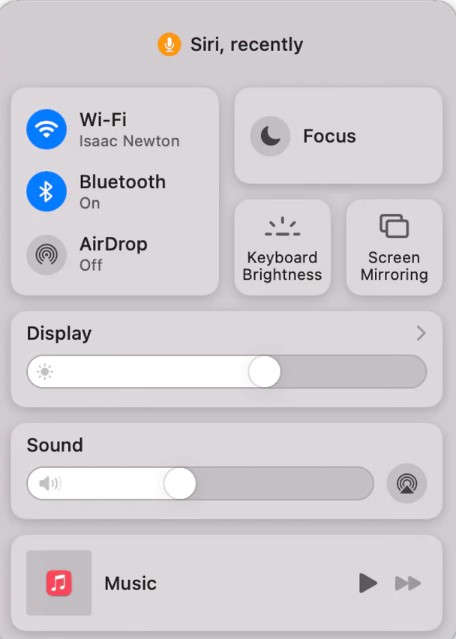

เมื่อติดตั้ง macOS Ventura ใหม่ หากคุณประสบปัญหาในการเข้าถึงอินเทอร์เน็ตผ่านสายอีเทอร์เน็ตหรือการเชื่อมต่อ Wi-Fi ให้พิจารณาใช้งาน MacBook ในเซฟโหมดเพื่อดูว่าคุณสามารถเชื่อมต่อได้หรือไม่
การถอนการติดตั้ง VPN และแอปพลิเคชันอื่นๆ ที่อาจขัดขวางการเชื่อมต่อเครือข่ายของคุณเป็นอีกทางเลือกหนึ่งที่คุณสามารถลองได้
ปัญหาเกี่ยวกับ Bluetooth ก็เป็นเรื่องปกติเช่นกัน ในการแก้ไขปัญหานี้ ให้ลองเปิดและปิด Bluetooth หรือยกเลิกการเชื่อมต่อและเชื่อมต่ออุปกรณ์ที่ใช้ Bluetooth อีกครั้ง
ปัญหาที่ 5: ปัญหาการระบายแบตเตอรี่
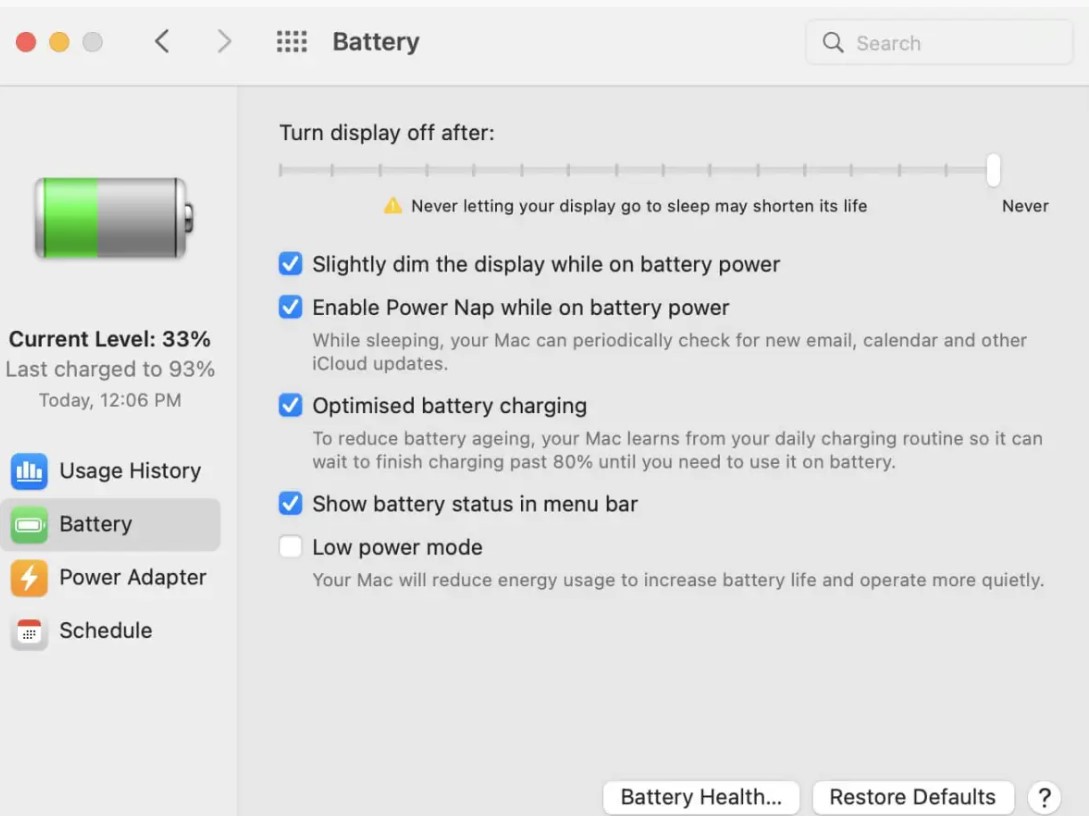
อายุการใช้งานแบตเตอรี่ของ MacBook จะลดลงอย่างมากหลังจากดาวน์โหลด macOS Ventura beta สาเหตุหลักมาจากการที่ macOS Ventura ตั้งค่าตัวเองอยู่เบื้องหลัง หลังจากผ่านไปสองสามชั่วโมงหรือหนึ่งวัน ทุกอย่างน่าจะเย็นลง และประสิทธิภาพของแบตเตอรี่ควรกลับมาเป็นปกติ
ตรวจสอบให้แน่ใจว่าแอปพลิเคชันทั้งหมดของคุณได้รับการอัปเดต นอกจากนี้ คุณสามารถแตะที่สัญลักษณ์แบตเตอรี่ในแถบเมนูเพื่อดูรายการโปรแกรมและกิจกรรมที่ใช้ความจุของแบตเตอรี่ส่วนใหญ่ ปิดพวกเขาและตรวจสอบอายุการใช้งานแบตเตอรี่
ใช้เบราว์เซอร์ Safari แทนเบราว์เซอร์อื่น เนื่องจากใช้แบตเตอรี่น้อยกว่าเบราว์เซอร์อื่น และหากต้องการยืดอายุการใช้งานแบตเตอรี่ของ Mac ให้เปิดใช้งานโหมดพลังงานต่ำ สัญลักษณ์แบตเตอรี่อยู่ที่มุมขวาบน คลิกเพื่อเข้าถึงพารามิเตอร์แบตเตอรี่
ปัญหาที่ 6: แอพหยุดทำงานปัญหา
แอปพลิเคชั่นส่วนใหญ่ควรทำงานโดยไม่มีปัญหากับ macOS Ventura แม้ว่าหลายๆ แอปจะต้องอัปเกรดเพื่อรับประโยชน์จากความสามารถใหม่ ตรวจสอบว่ามีการอัปเดตแอปพลิเคชันโดยดูที่การอัปเดตของ App Store เพื่อดูว่ามีการหยุดทำงานหรือทำงานผิดปกติหรือไม่ การติดตั้งแอปพลิเคชันใหม่ยังสามารถทำได้หากคุณลบแอปพลิเคชันนั้นออกจากโฟลเดอร์แอปพลิเคชันในครั้งแรก
อ่านเพิ่มเติม: ความแตกต่างระหว่าง MacBook Air และ MacBook Pro – อันไหนให้เลือก
ปัญหาที่ 7: ปัญหาการรีสตาร์ทของ Mac
เป็นหนึ่งในปัญหาที่พบบ่อยที่สุดของ macOS Ventura ลูกค้าบางคนบ่นว่าหลังจากอัปเกรดเป็น macOS Ventura beta แล้ว Mac ของพวกเขาจะรีสตาร์ทตัวเองต่อไปหลังจากช่วงเวลาสั้นๆ และความเร็วหรือพัดลมก็เพิ่มขึ้นอย่างกะทันหัน ในการแก้ไขปัญหานี้ คุณต้องถอนการติดตั้งซอฟต์แวร์ VPN ที่ติดตั้งและลบและปิดใช้งานแอปอัตโนมัติทั้งหมด
เนื่องจากแอปพลิเคชันของบุคคลที่สามเข้าถึงการอนุญาตของระบบได้ แอปเหล่านี้จึงมีแนวโน้มที่จะก่อให้เกิดการรบกวน นอกจากนี้ จะช่วยได้หากคุณแน่ใจว่าการตั้งค่าเครือข่ายที่เกี่ยวข้องของส่วนขยายเคอร์เนลปิดส่วนขยายการกรอง
ยังอ่าน: MacBook ร้อนเกินไป? ลองใช้เคล็ดลับเหล่านี้!
ปัญหาที่ 8: Mac ทำงานช้าหลังจากอัปเดต macOS Ventura
หาก Mac ของคุณขัดข้องบ่อยครั้งและทำงานช้า สาเหตุที่เป็นไปได้มากที่สุดคือการมีอยู่ของมัลแวร์/ข้อบกพร่อง อย่างที่สอง อัพเดทระบบทั้งหมดและแอพพลิเคชั่นของบริษัทอื่นให้เป็นเวอร์ชั่นล่าสุดเพื่อให้เข้ากันได้กับ macOS Ventura
เคล็ดลับพิเศษ: การดำเนินการบำรุงรักษาบน Mac ของคุณเป็นอีกวิธีหนึ่งที่คุณอาจลองใช้หากเครื่องทำงานช้ากว่าปกติ One Click Care ซึ่งเป็นฟังก์ชันที่มีประโยชน์ใน Cleanup My System ช่วยในการดำเนินกิจกรรมการบำรุงรักษาต่างๆ และเร่ง Mac ที่เฉื่อยชาของคุณ
มีปัญหากับประสิทธิภาพที่ซบเซาของ Mac ของคุณหรือไม่? วิธีที่ง่ายที่สุดในการทำให้ Mac ทำงานเร็วขึ้นคือการใช้ Cleanup My System ซึ่งเป็นโปรแกรมที่สร้างโดย Systweak Software เพียงคลิกเดียว คุณสามารถค้นหาและลบเอกสารถังขยะ ไฟล์แนบเมลที่ไม่ต้องการ เอกสารขนาดใหญ่และเก่า และอื่นๆ ได้อย่างรวดเร็วโดยใช้แอปพลิเคชันปรับแต่งผู้เชี่ยวชาญนี้ มันเป็นแอปพลิเคชั่นฟรีแล้วคุณจะรออะไรอีก? ไปที่ App Store และดาวน์โหลดทันที
เพื่อสรุปสิ่งนี้
ตอนนี้เราได้สรุปโพสต์ที่กล่าวถึงปัญหาและแนวทางแก้ไขของ macOS Ventura ที่พบบ่อยที่สุดสำหรับพวกเขา หลีกเลี่ยงการติดตั้ง macOS Ventura บนคอมพิวเตอร์ Mac เครื่องหลักของคุณ macOS Ventura รุ่นเบต้ายังคงมีปัญหาที่ระบุไว้ข้างต้น
